Googleクラウドプリント経由でプリンターを共有する方法
Google Chromebookの欠点の1つは印刷。ノートパソコンでできるように、USBを介して従来のプリンターを接続して印刷することはできません。ただし、クラウドプリントを使用すると、ネットワーク上や世界中のプリンターを共有できます。プリンタを使用する必要があるChromebookユーザーがいる場合、Googleドキュメントを共有するのと同じくらい簡単に共有できます。
まだクラウドプリントでプリンターを設定していない場合は、クラウドプリントでGoogle Chromebookから印刷する方法をご覧ください。
Googleクラウドプリント経由でプリンターを共有する
Googleクラウドプリントで1つ以上のプリンターを設定したら、Chromeで 設定>詳細設定を表示>クラウドプリント [管理]ボタンをクリックします。

そこに、セットアップしたプリンターのリストが表示されます。次に、共有するプリンターの横にある[管理]ボタンをクリックします。
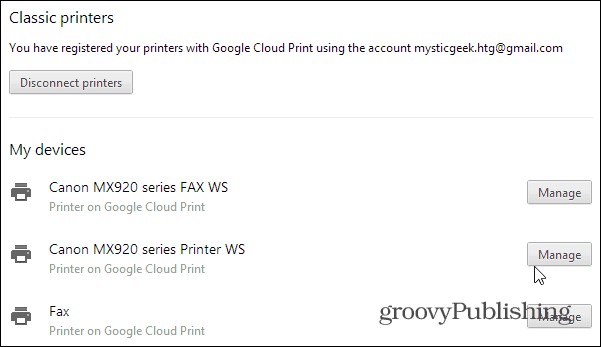
次のページで緑色の[共有]ボタンをクリックします。
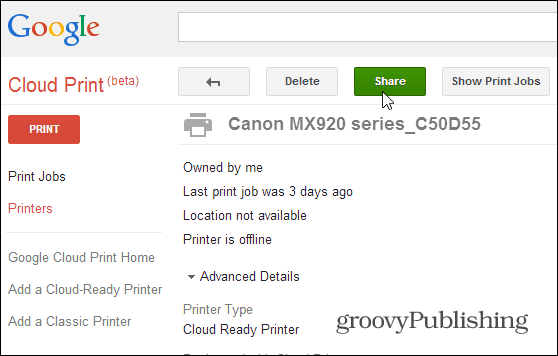
次に、Googleドキュメントを共有するのと同じように、プリンタを共有したい人のGmailアドレスを入力します。
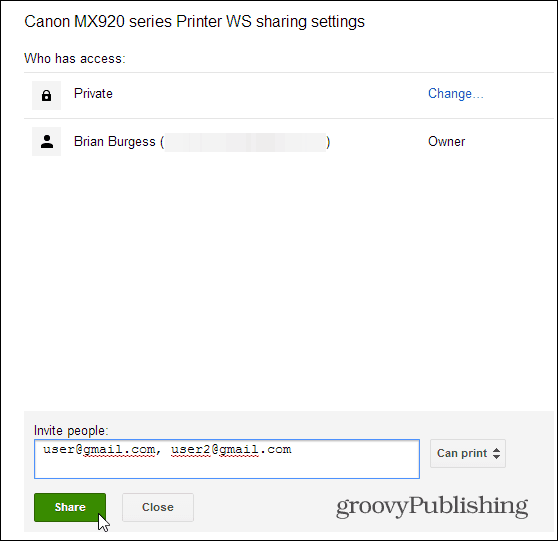
プリンタを共有する人はプリンタを共有していることを知らせるメールメッセージ。受け入れた後は、事実上どこからでもChromebookでそのプリンターに印刷できます。
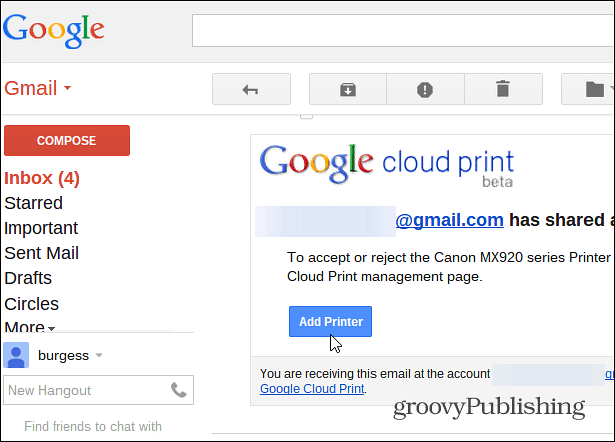
両親をXPから移動して、Chromebookでは、これをセットアップして、自分の場所に印刷できるようにする必要がありました。ドキュメントを持ち込む必要があるので少し面倒ですが、クラウドプリント対応の新しいプリンターを購入することでお金を節約できます。
Nexus 7タブレットの所有者は、クラウドプリントを介してNexus 7から印刷する方法に関する記事もご覧ください。










コメントを残す